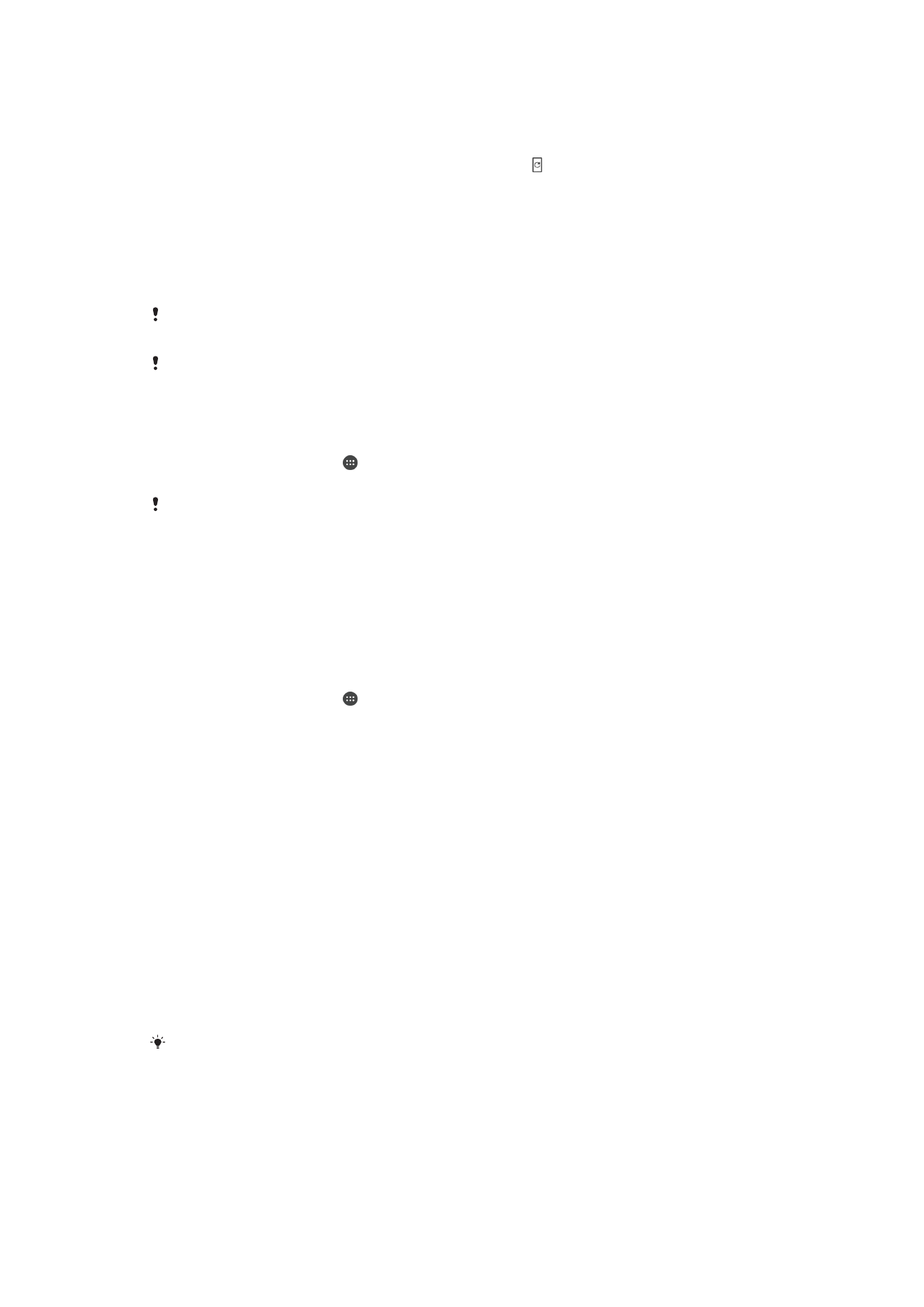
Ажурирање на уредот
Треба да го ажурирате софтверот од вашиот уред за да ги добиете најновите функционалности,
подобрувања и поправки на грешки за да овозможите најдобра изведба. Кога е достапно
ажурирање за софтверот, на лентата за статус се појавува . Може и рачно да проверувате дали
има нови ажурирања.
Најлесниот начин да инсталирате ажурирање на софтверот е да го направите тоа безжично од
својот уред. Сепак, некои ажурирања не се достапни за безжично преземање. Треба да го
користите софтверот Xperia™ Companion на персонален компјутер или на Apple
®
Mac
®
компјутер
за да го ажурирате уредот.
За повеќе информации за ажурирања на софтверот, одете на www.sonymobile.com/update.
Ако користите уред со повеќе корисници, ќе мора да се најавите како сопственик, односно
како примарен корисник, за да го ажурирате уредот.
Ако нема доволно преостаната меморија, може да дојде до спречување на ажурирањата.
Погрижете се да има доволно меморија пред да извршите ажурирање.
Проверка за нов софтвер
1
Ако користите уред со неколку корисници, погрижете се да сте најавени како сопственик.
2
Од Почетен екран, допрете .
3
Најдете и допрете Поставки > За телефонот > Ажурирање на софтвер.
Ако не е достапен нов софтвер, можно е да немате доволно слободен простор за
зачувување на уредот. Ако Xperia™ уредот има помалку од 500 MB слободна внатрешна
меморија (меморија на уред), нема да примите информации за нов софтвер. Се
прикажува следново известување во паното за известувања како предупредување за
недостаток на простор за складирање: Просторот за складирање се намалува. Можно е
некои функции на системот да не работат. Ако го примите ова известување, мора да ја
испразните внатрешната меморија (меморија на уред) пред да може да добиете
известувања за достапен нов софтвер.
Преземање и инсталирање на нова верзија на системот
1
Ако користите уред со неколку корисници, погрижете се да сте најавени како сопственик.
2
Од Почетен екран, допрете .
3
Најдете и допрете Поставки > За телефонот > Ажурирање на софтвер.
4
Ако е достапно ажурирање на системот, допрете Преземи за да го преземете на уредот.
5
Откако преземањето ќе заврши, допрете Инсталирај и следете ги упатствата на екранот
за да ја комплетирате инсталацијата.
Преземање и инсталирање ажурирање на системот од паното со известувања
1
Доколку користите уред со повеќе корисници, пријавете се како негов сопственик.
2
Повлечете ја лентата за статус надолу за да се отвори паното со известувања.
3
Лизгајте надолу и изберете го саканото ажурирање на системот, па допрете Преземи.
4
Кога преземањето ќе заврши, отворете го паното со известувања ако е затворено, па
допрете Инсталирај и следете ги инструкциите на екранот за да ја завршите
инсталацијата.
Ажурирање на уредот преку компјутер
Може да преземете и инсталирате ажурирања за софтверот на уредот користејќи компјутер со
интернет врска. Ви треба USB-кабел и персонален компјутер или Apple
®
Mac
®
компјутер на кој е
активиран софтверот Xperia™ Companion.
Ако го немате инсталирано софтверот Xperia™ Companion на соодветниот компјутер,
поврзете го уредот со компјутерот користејќи USB-кабел и следете ги упатствата за
инсталација на екранот.
130
Ова е Интернет верзија на ова издание. © Испечатете го само за приватна употреба.
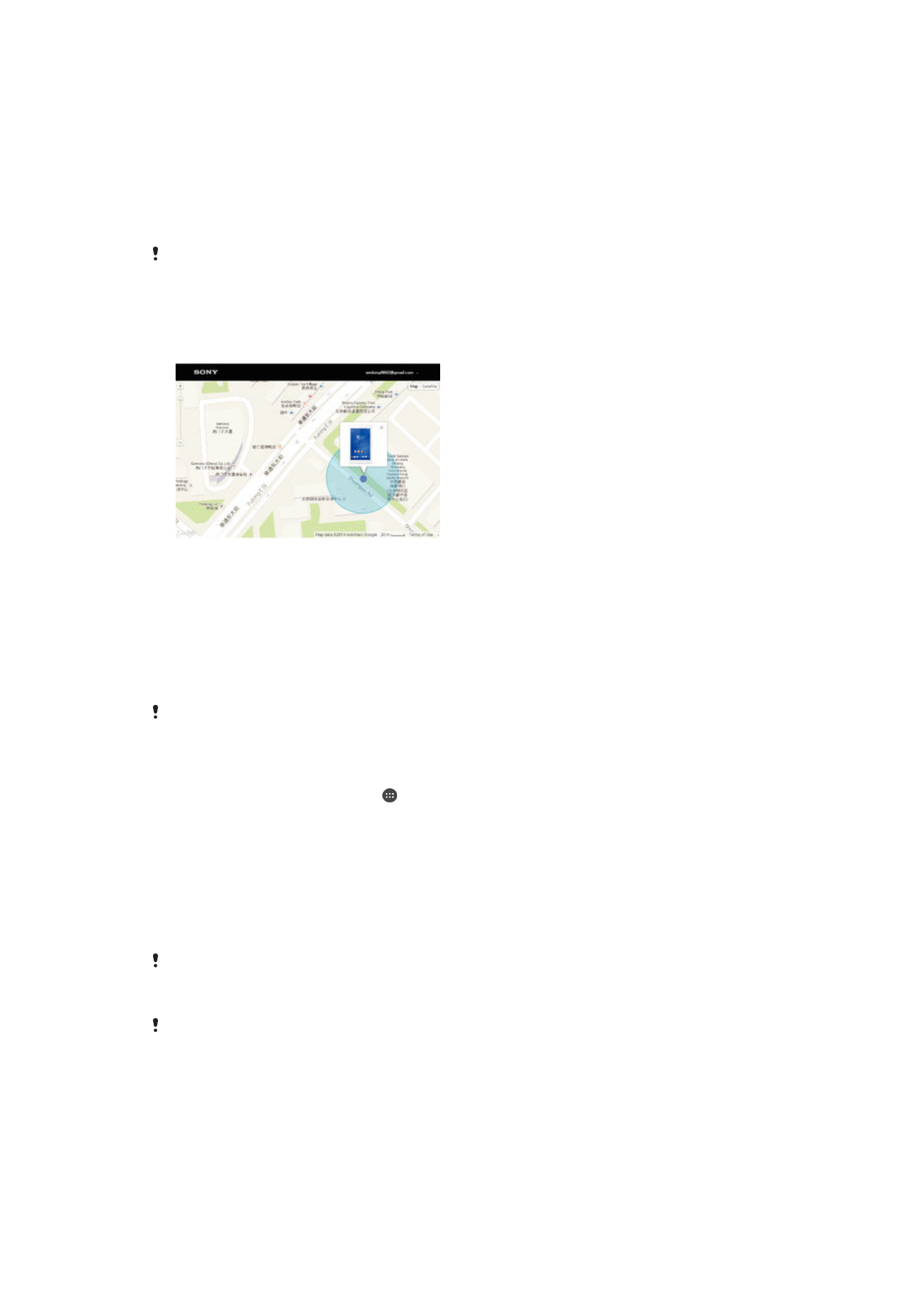
Ажурирање на уредот со помош на компјутер
1
Проверете дали софтверот Xperia™ Companion е инсталиран на персоналниот компјутер
или на компјутерот на Apple
®
Mac
®
.
2
Користејќи USB кабел, поврзете го уредот со компјутерот.
3
Отворете Xperia™ Companion доколку не се активира автоматски.
4
Компјутер: доколку се открие ново ажурирање на софтверот, се појавува скокачки
прозорец. Следете ги упатствата на екранот за да ги извршите соодветните ажурирања на
софтверот.
Кога ќе го поврзете уредот со компјутерот користејќи USB кабел, ќе треба да го
инсталирате софтверот на Xperia™ Companion или да го откажете ако претходно немате
одбрано Не покажувај повторно.